标签:ima lines 效果 ges xxx 计算机科学 赋值 没有 拓展
1.只需要图片符合文档大小即可
插入图片,word自动处理图片大小。
按插入
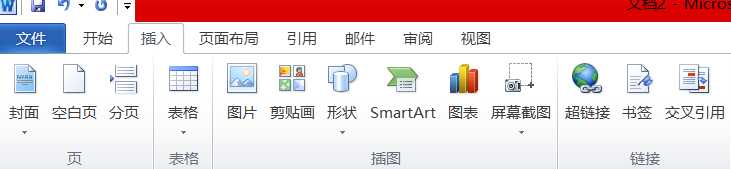
按图片
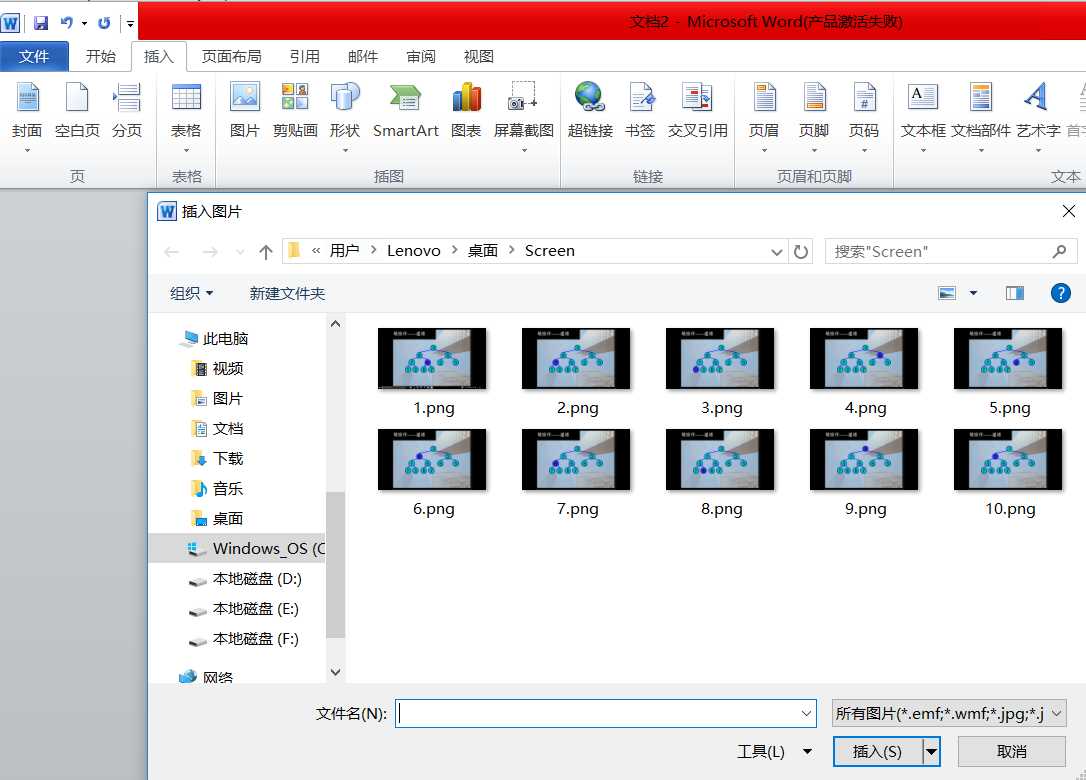
效果:
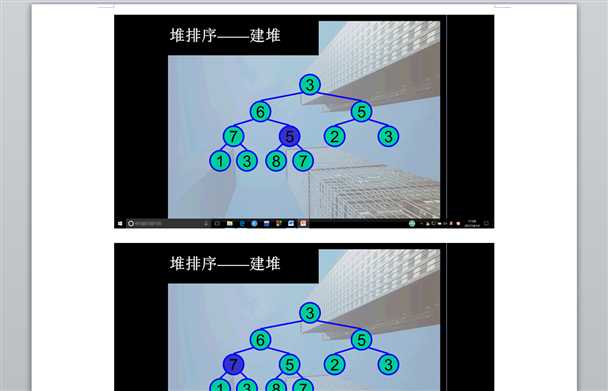
2.需要图片具体的大小
把图片复制,直接在word中粘贴,图片以原始大小显示

按视图

按宏,查看宏,输入setpicsize,按创建
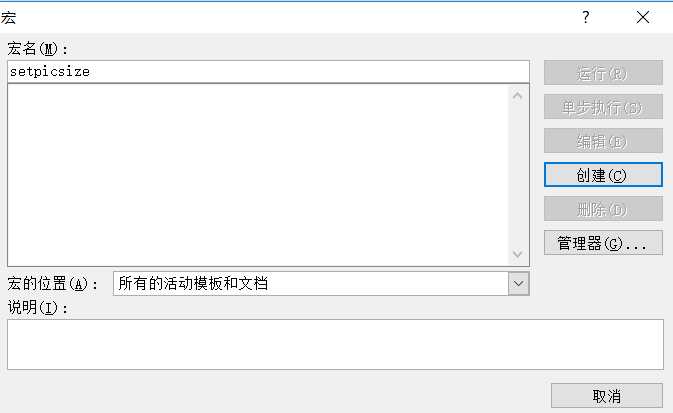
复制并粘贴以下程序 并按调试+编译,看看程序有没有错误
Sub setpicsize()
Dim n ‘图片个数
Dim Height, Weight
Height = 300
Weight = 200
On Error Resume Next ‘忽略错误
For n = 1 To ActiveDocument.InlineShapes.Count ‘InlineShapes类型图片
ActiveDocument.InlineShapes(n).Height = Height ‘设置图片高度为 Height_px
ActiveDocument.InlineShapes(n).Width = Weight ‘设置图片宽度 Weight_px
Next n
For n = 1 To ActiveDocument.Shapes.Count ‘Shapes类型图片
ActiveDocument.Shapes(n).Height = Height ‘设置图片高度为 Height_px
ActiveDocument.Shapes(n).Width = Weight ‘设置图片宽度 Weight_px
Next n
End Sub
(程序来自网络修改)
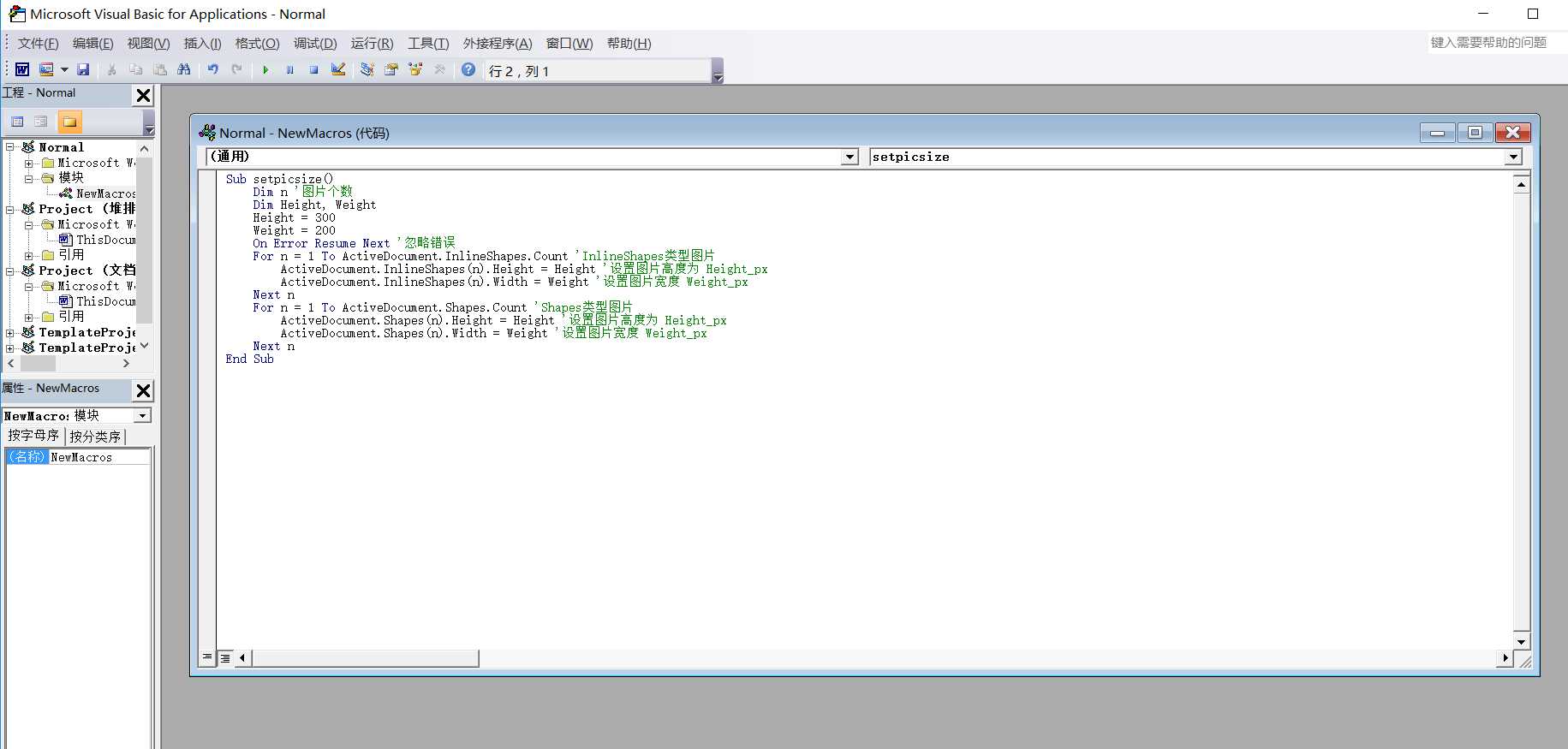
如果没有错误,保存(Ctrl+S)并退出(Alt+F4)
然后按宏,查看宏,选择名字为setpicsize的宏,并按运行,稍等片刻即可完成
或者直接在代码页面按运行+运行子过程(F5)
效果:
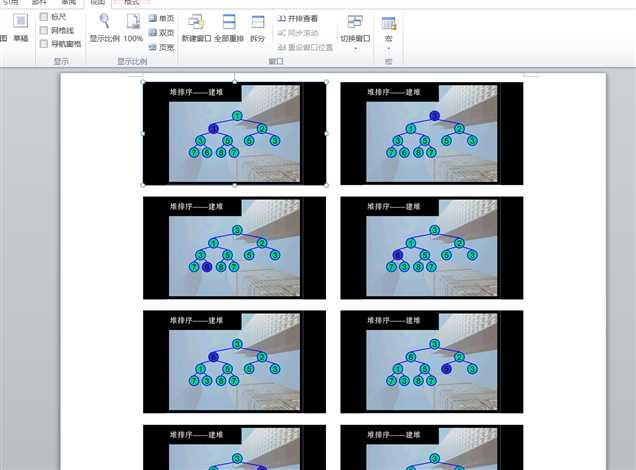
如果下一次用修改图片的大小时,
按宏,查看宏,选择名字为setpicsize的宏,并按编辑
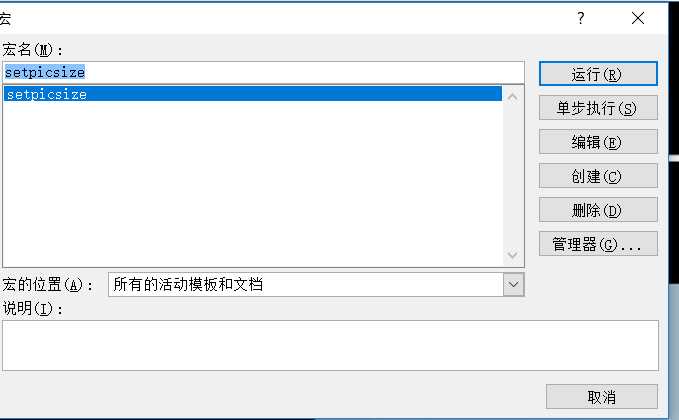
修改图片大小,如高度为100,宽度为50,修改Height和Weight的值即可
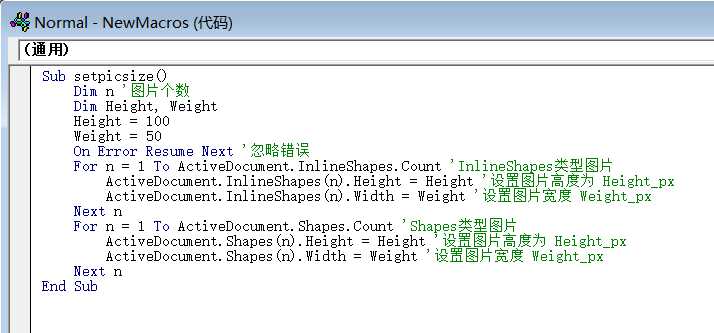
然后编译,保存,退出,运行这个宏即可
程序变通1:
前k个图片大小不变,后面的图片大小变化
效果:
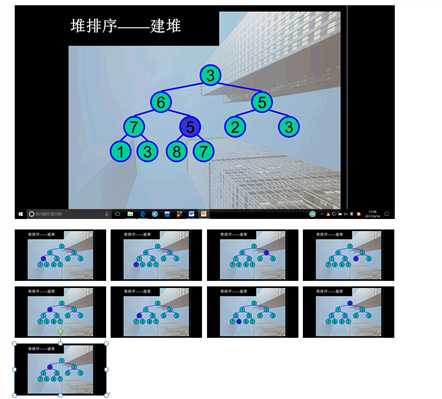
程序变通2:
图片一部分大小为(height1,weight1),另外一部分为(height2,weight2)
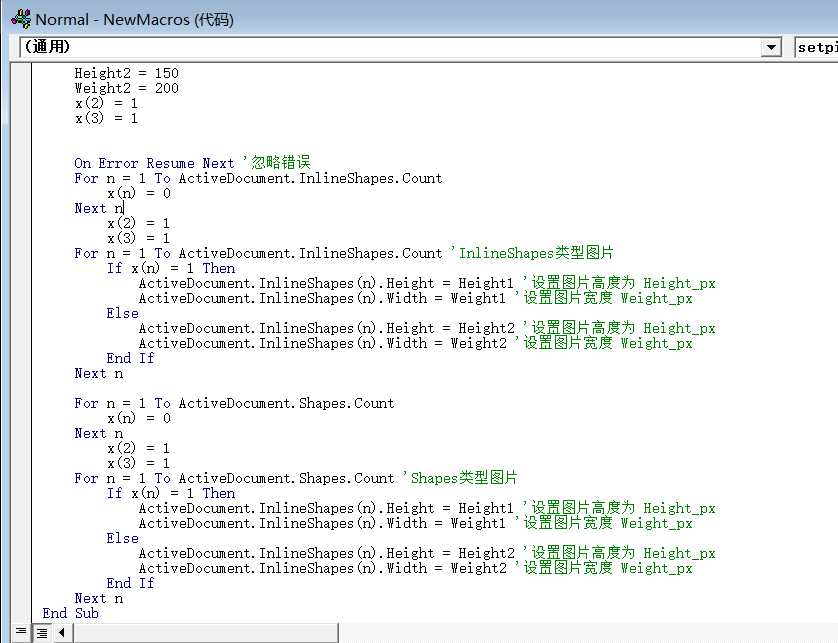
效果:
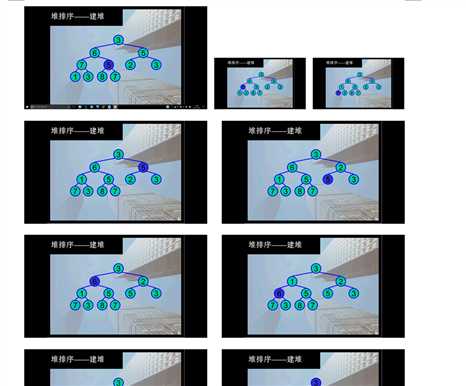
拓展:
宏的语法:
1.格式:
Sub CodeName()
End Sub
2.变量可以没有数据类型 dim Variable
3.变量不能初始化赋值 如 dim Variable=Value
4.for 循环
for i = x to y
Next i
5.If 判断
If xxx then
End If
6.注释 " ‘ "
7.宏语言以行的缩进代表代码段
8.数组
etc. Dim x(1 To 50) As Integer x(1)
标签:ima lines 效果 ges xxx 计算机科学 赋值 没有 拓展
原文地址:http://www.cnblogs.com/cmyg/p/6708441.html